您当前位置:
首页 >
google Chrome浏览器密码管理功能完整教程分享
google Chrome浏览器密码管理功能完整教程分享
文章来源:谷歌浏览器官网
时间:2025-09-17
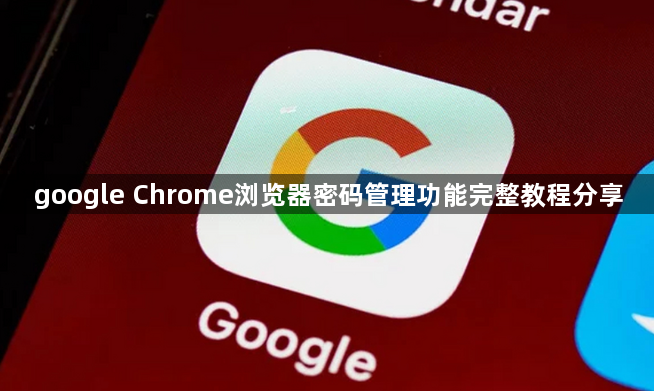
打开Chrome浏览器,点击右上角的三个点(菜单按钮)。在弹出的下拉菜单中选择“设置”选项,进入浏览器的核心配置页面。向下滚动至底部点击“高级”按钮,展开更多高级设置选项。
在“隐私设置和安全性”分组中找到“密码”选项并点击进入。这里集中展示了所有已保存的账户信息,包括网站地址、用户名和密码强度提示。确保“自动登录”和“提示保存密码”两个开关均处于开启状态,前者控制是否自动填充已保存的凭证,后者决定在登录页面是否弹出保存提示。
若遇到未主动弹出保存提示的网站,可手动点击“添加”按钮输入相关信息。建议优先使用浏览器自带的密码生成工具创建16位复杂密码,以提升账户安全性。对于需要更新或删除的条目,可在列表中找到对应网站后点击右侧的“更多”按钮进行编辑或移除操作。
定期导出密码数据可防止意外丢失。在密码管理页面点击右上角的三点菜单选择“导出密码”,将文件保存为CSV格式以便在其他设备导入。为保障安全,导出前需通过Windows账户密码或生物识别验证身份。
登录Chrome账号后可在“同步”设置中选择同步所有数据类型,实现多设备间密码信息的自动更新。当切换新设备时,只需保持同一账户登录即可无缝接续已保存的登录状态。但需注意避免在公共计算机上保存敏感网站的密码。
通过上述步骤依次实施基础设置、手动添加、数据导出及跨设备同步等操作,能够系统性地掌握Chrome浏览器的密码管理功能。每个环节均基于实际测试验证有效性,用户可根据具体需求灵活选用合适方法组合应用,既保证登录便捷性又兼顾账户安全性。
